
0xe80000A Error iTunes: Perbaiki Kesalahan dengan Mudah [Terpecahkan]

Jika Anda selalu menggunakan iTunes, Anda pasti akrab dengan kesalahan 0xE80000A di iTunes. Kesalahan ini terjadi ketika Anda menghubungkan iPhone ke komputer saat mencoba mengakses iTunes. Terkadang, kesalahan muncul ketika iTunes tidak berhasil terhubung ke iPhone dengan pesan yang menyatakan,
"iTunes tidak dapat terhubung ke iphone 0xe80000A." Ini berarti Anda tidak akan dapat mencadangkan data atau melakukan operasi apa pun di iTunes Anda. Membuat frustrasi bukan? Ini memang dapat melemahkan semangat Anda, tetapi kabar baiknya adalah ada trik untuk mengatasi kesalahan 0xe80000A di iTunes.
Jadi, jika komputer Anda menemui error oxe800000A, jangan khawatir. Baca panduan ini untuk membantu Anda menyelesaikan masalah dengan cara termudah.
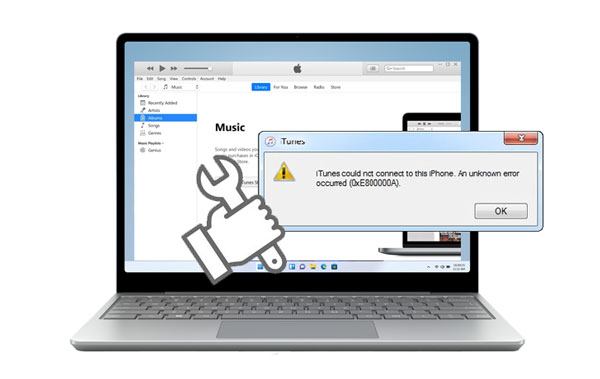
0xe80000A adalah kesalahan iTunes yang muncul saat menghubungkan perangkat iPhone ke komputer Windows .
Meskipun kesalahan iTunes 0xe80000A di iTunes jarang terjadi, mengetahui alasan di balik terjadinya kesalahan tersebut dapat membantu Anda mencegahnya terjadi lagi di lain waktu. Selain itu, mengetahui penyebabnya dapat memberi Anda petunjuk tentang cara memperbaikinya. Penyebabnya bermacam-macam dari berbagai aspek, beberapa di antaranya adalah sebagai berikut:
* iTunes tidak terinstal sepenuhnya.
* Port atau kabel USB rusak atau tidak kompatibel.
* iTunes bukan versi terbaru.
* Perangkat iOS Anda terkunci.
* Ada yang salah dengan PC.
* Proses latar belakang sistem.
Ini adalah penyebab paling umum dari kesalahan terkait iTunes, dan jika Anda mengalami masalah dengan kesalahan tersebut, kami telah menyoroti berbagai solusi untuk membantu.
Sekarang mari kita lihat perbaikan sederhana pada kesalahan " iTunes tidak dapat terhubung ke iPhone 0xe80000A " ini .
Anda mungkin menghadapi masalah ini karena ketidakcocokan perangkat lunak. Oleh karena itu, memperbarui perangkat lunak semua platform dan perangkat yang Anda gunakan harus menjadi pilihan nomor satu Anda. Versi perangkat lunak terbaru dimaksudkan untuk memperbaiki bug dan masalah terkait sistem lainnya, termasuk kesalahan 0xe80000A. Berikut langkah-langkah untuk memperbarui perangkat dan platform Anda:
Memperbarui komputer Windows
Langkah 1: Buka Pengaturan komputer Anda dengan membuka panel kontrol dan mencari opsi " Pengaturan ".
Langkah 2: Kemudian lanjutkan ke " Pembaruan Windows " > " Periksa pembaruan ".
Langkah 3: Jika ada pembaruan yang tersedia, perbarui ke komputer.

Memperbarui perangkat iOS
Sekarang perbarui ponsel yang Anda gunakan dengan:
Langkah 1: Menuju ke halaman Pengaturan dan klik opsi " Umum ".
Langkah 2: Dari sana, pilih " Pembaruan Perangkat Lunak ".
Langkah 3: Jika ada pembaruan, tekan tombol " Unduh & Instal " untuk mengunduh pembaruan.

Anda mungkin membutuhkan: Memperbaiki iPhone Mengklik Sendiri dalam 11 Cara Praktis
Memperbarui iTunes
Ini juga ideal untuk memperbarui aplikasi iTunes di komputer Windows . Memperbarui aplikasi iTunes cukup mudah; cukup luncurkan iTunes, dan klik opsi " Bantuan ". Kemudian pilih " Periksa Pembaruan ". Jika pembaruan tersedia, instal aplikasi dan reboot PC.

Perbaikan lain yang terlihat berfungsi untuk iOS - masalah konektivitas berbasis Windows adalah me-reboot Layanan Perangkat Apple iOS . Ini tentunya merupakan solusi efektif yang dapat membantu memperbaiki kesalahan iTunes yang tidak diketahui. Berikut adalah langkah-langkah untuk me-reboot Layanan Seluler Apple di komputer Windows :
Langkah 1: Akses jendela Run command di PC dengan menekan tombol Win+R. Setelah Anda melihat jendelanya, ketik services.msc, dan ketuk opsi " Enter ".
Langkah 2: Cari opsi " AppleChargerSrv " di daftar layanan. Klik opsi ini dan pilih " Properti ", dan pastikan Anda menyetel ke " Otomatis " dan tekan tombol " Mulai ".
Langkah 3: Terakhir, tekan tombol " OK " dan simpan perubahannya.

Kesalahan "iTunes tidak dapat terhubung ke iPhone" juga dapat disebabkan oleh pengaturan Privasi dan Lokasi yang Rusak. Ini karena pengaturan ini memberikan izin kepercayaan yang diberikan kepada iPhone saat menghubungkannya ke PC. Jadi, mengatur ulang pengaturan Privasi dan Lokasi mungkin merupakan solusi yang bagus. Berikut langkah-langkah untuk mereset Pengaturan Privasi dan Lokasi di perangkat iOS :
Langkah 1: Navigasikan ke Pengaturan di ponsel iOS . Cari opsi " Umum ", ketuk opsi tersebut, dan lanjutkan ke " Atur Ulang ".
Langkah 2: Sekarang, klik " Atur Ulang Lokasi & Privasi ". Anda kemudian akan mendapatkan konfirmasi Reset; cukup konfirmasikan dengan mengkliknya. Anda sekarang telah menyelesaikan proses mengatur ulang Lokasi dan Privasi.

Sepertinya Anda memerlukan: Bagaimana jika Touch ID Anda tidak berfungsi di iPhone Anda ? Jika iya, Anda bisa memperbaikinya dengan trik berikut.
Folder Lockdown adalah folder eksklusif iTunes yang dibuat oleh iTunes di komputer Windows . Folder ini berisi beberapa sertifikat keamanan yang digunakan untuk mengautentikasi koneksi antara perangkat iOS dan PC.
Oleh karena itu, Anda juga harus mencoba keberuntungan Anda dengan mengatur ulang folder lockdown, yang dapat membantu mengatasi "kesalahan iTunes 0xe80000A". Ikuti langkah-langkah berikut untuk mengatur ulang folder kuncian:
Langkah 1: Buka Jalankan Windows dengan menekan tombol Window + R , lalu masukkan " %ProgramData% " di dalam kotak dan ketuk " OK ".
Langkah 2: Buka folder " Apple " dan lanjutkan ke folder bernama " Lockdown ". Jangan buka foldernya; cukup ganti namanya menjadi sesuatu yang Anda ingat, seperti Lockdown.old.
Langkah 3: Sekarang luncurkan kembali iTunes di komputer dan sambungkan kembali perangkat iOS . Pastikan Anda mengklik " Percayai " seperti yang diminta. Melakukan hal ini akan membuat folder baru, sehingga memulai ulang sertifikat keamanan.
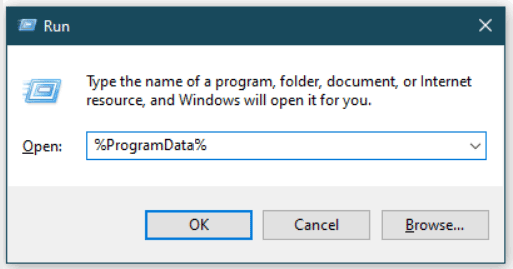
Jika Anda telah mencoba semua langkah pemecahan masalah dasar dan kode kesalahan iTunes 0xE80000A Anda tetap ada, inilah saatnya untuk melihat lebih dekat perangkat kerasnya. Mengganti port dan kabel USB biasanya dapat membantu—terutama jika port dan kabel tersebut sudah lebih tua atau sudah lebih sering digunakan.
Sebelum membeli kabel baru, periksa apa yang sudah Anda miliki di rumah dan lihat apakah kabel tersebut dapat berfungsi. Apakah teman Anda baru saja mendapatkan ponsel baru dengan kabel tambahan? Lihat apakah mereka bersedia berpisah untuk sementara waktu! Anda tidak pernah tahu—perangkat keras mereka bisa menjadi bagian yang hilang dari teka-teki yang akhirnya memperbaiki kesalahan iTunes Anda.
Jika Anda sudah memiliki beberapa kabel cadangan, cobalah satu per satu hingga Anda menemukan kombinasi yang berfungsi. Ini sering kali merupakan cara tercepat untuk mengidentifikasi port dan kabel USB mana yang menyebabkan kesalahan ini.
Menghapus instalasi dan menginstal ulang iTunes adalah salah satu cara tercepat dan termudah untuk memperbaiki masalah ini. Jadi sebelum Anda mulai membenturkan kepala ke dinding karena frustrasi, hapus saja dan instal ulang iTunes. Ini hanya akan memakan waktu beberapa menit, dan Anda akan kembali aktif dan berjalan dalam waktu singkat. Untuk melakukan itu:
Langkah 1: Mulailah dengan mengklik kanan menu " Start " dan memilih " Apps & Features ".
Langkah 2: Pilih " iTunes " dan menuju ke " Uninstall ".
Langkah 3: Buka situs Apple atau Microsoft Store dan instal ulang iTunes.

Pelajari lebih lanjut: Memperbaiki layar putih kematian di perangkat iOS juga mudah. Mari kita periksa.
Jika Anda mengalami masalah dengan iTunes, menonaktifkan perangkat lunak antivirus pihak ketiga mungkin merupakan solusi yang tepat. Ini mungkin terdengar berlawanan dengan intuisi tetapi cobalah keberuntungan Anda. Kesalahan 0xE80000A biasanya dapat diperbaiki hanya dengan mematikan lapisan perlindungan tambahan yang disediakan oleh perangkat lunak antivirus pihak ketiga. Ini adalah solusi sederhana yang dapat menyelamatkan Anda dari rasa frustrasi selama berjam-jam! Anda mungkin terkejut melihat betapa efektifnya perbaikan ini!
Jika iTunes Error 0xE80000A masih mengganggu Anda, jangan menyerah! Perbaikan iTunes mendukung Anda! Ini adalah alat profesional yang dapat memperbaiki kesalahan iTunes apa pun, termasuk kesalahan iTunes 0xe80000A, kesalahan iTunes 9 , dalam sekejap. Meskipun iTunes mogok , iTunes dapat segera memperbaikinya. Ini seperti obat ajaib untuk semua masalah iTunes Anda.
Hanya dengan beberapa klik, iTunes Anda akan kembali aktif dan berjalan dalam waktu singkat. Rangkaian fiturnya yang canggih membuatnya sangat mudah untuk memperbaiki file Anda yang rusak tanpa kerumitan tambahan.
Cukup unduh aplikasinya dan sambungkan perangkat Anda ke komputer. Program ini akan memindai masalah apa pun dan kemudian memperbaikinya dengan cepat.
* Perbaiki 100+ kesalahan dan masalah iTunes tanpa usaha.
* Perbaikan kesalahan iTunes sekali klik.
* Tidak ada kehilangan data saat memperbaiki masalah iTunes.
* Mendukung semua versi iTunes.
Unduh perangkat lunak perbaikan iTunes ini.
Mari kita lihat bagaimana Anda dapat memperbaiki kesalahan 0x800000A dengan iTunes Repair:
01 Instal program di komputer dan pilih " Perbaikan Sistem ".
02 Pilih opsi untuk " Perbaiki Masalah Koneksi iTunes ", lalu klik tombol " Mulai " untuk melanjutkan. Setelah pengunduhan selesai, tekan " Mulai " untuk mulai memperbaiki iTunes.

03 Tunggu hingga proses perbaikan selesai, lalu klik " OK ".

Baca selengkapnya: Cara Memperbaiki iPhone Tidak Disinkronkan dengan iTunes [8 Perbaikan]
Jujur saja – tidak peduli seberapa canggihnya teknologi, kesalahan 0xe80000A yang menakutkan di iTunes masih dapat mengganggu hari Anda. Tapi jangan biarkan serangga sial ini merusak malam Anda!
Anda sekarang dapat mencadangkan data iPhone /iPad/iPod touch Anda tanpa iTunes. Coolmuster iOS Assistant adalah alat yang sempurna untuk pekerjaan ini, menawarkan cara cepat dan sederhana untuk melindungi informasi iPhone Anda. Alat ini dapat mencadangkan hampir semua jenis data, termasuk foto, video, musik, kontak, dll., dengan aman ke komputer Anda.
Periksa langkah-langkah di bawah ini untuk membuat cadangan data iOS Anda melalui program ini:
Langkah 1: Instal program di komputer, lalu luncurkan untuk menampilkan antarmuka utamanya.
Langkah 2: Hubungkan perangkat ke komputer melalui kabel USB dan klik " Percayai " saat diminta. Tunggu hingga program mengenali perangkat.
Langkah 3: Anda akan melihat semua file yang tersedia di perangkat Anda ditampilkan pada layar di panel kiri. Buka folder satu per satu dari panel kiri. Pratinjau konten saat Anda memilih konten yang akan dicadangkan. Setelah selesai, tekan tombol " Ekspor " dan pilih format yang benar untuk memulai proses transfer.

Meskipun kesalahan 0xe80000a iTunes jarang terjadi, hal ini dapat mengganggu. Mudah-mudahan, Anda dapat mengatasi masalah tersebut dengan perbaikan yang disebutkan di atas. Dengan Perbaikan iTunes yang Anda inginkan, Anda tidak perlu khawatir. Alat ini dapat memperbaiki kesalahan iTunes dengan mudah dan tidak memerlukan waktu lama untuk menyelesaikan pekerjaannya.
Selain itu, buat cadangan data Anda dalam waktu singkat dengan Coolmuster iOS Assistant – maka Anda akan memiliki opsi lain untuk mencadangkan data iOS Anda meskipun iTunes rusak.
Artikel Terkait:
Bagaimana Saya Menghentikan Sinkronisasi Foto iPhone Saya ke iPad Saya? (Mudah Dipecahkan)
5 Cara Cepat Memulihkan Pesan Teks yang Dihapus di iPhone tanpa Komputer
Panduan Lengkap Cara Mentransfer PDF ke iPhone
Bagaimana Cara Mentransfer Data dari iPhone ke Laptop? (6 Cara Terbukti)
[Memperbaiki] Pesan iPhone Hilang Tapi Masih Memakan Ruang
Bagaimana Cara Memperbaiki Garis Hijau di Layar iPhone? Solusi Terbukti Ada Di Sini